在PowerPoint 2003中,更换幻灯片的背景是提升演示文稿视觉效果的重要步骤。无论是为了匹配演示主题,还是为了增强观众的视觉体验,更改背景都是一个简单而有效的方法。本文将详细介绍如何在PowerPoint 2003中更换幻灯片的背景,涵盖纯色背景、渐变背景、纹理背景、图案背景以及图片背景的设置方法。
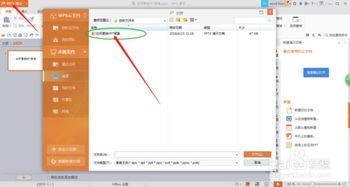
纯色背景是最简单也是最常用的背景类型。在PowerPoint 2003中,设置纯色背景的方法如下:

1. 打开幻灯片:首先,启动PowerPoint 2003并打开需要修改背景的幻灯片。

2. 访问背景设置:在幻灯片窗口的空白处右击,选择“背景”选项。或者直接点击菜单栏中的“格式”,然后选择“背景”。
3. 选择颜色:在弹出的“背景”对话框中,点击“颜色”下拉箭头,选择一个你喜欢的颜色。PowerPoint 2003提供了多种预设颜色,你也可以点击“其他颜色”来自定义颜色。
4. 应用更改:选择好颜色后,点击“应用”按钮将背景颜色应用到当前幻灯片,或者点击“全部应用”将背景颜色应用到整个演示文稿。
渐变背景可以为幻灯片添加更多的深度和动态效果。以下是设置渐变背景的方法:
1. 访问背景设置:同样地,右击幻灯片空白处选择“背景”或者通过“格式”菜单进入背景设置。
2. 选择渐变填充:在“背景”对话框中,点击“颜色”下拉箭头旁边的下拉按钮,选择“填充效果”。在弹出的“填充效果”对话框中,选择“渐变”选项卡。
3. 配置渐变:在“渐变”选项卡中,你可以设置渐变的颜色、方向和样式。选择两种或多种颜色,通过调整滑块来设置颜色过渡的位置和范围。你还可以选择不同的渐变方向,如线性、射线、矩形或圆形。
4. 应用渐变:配置好渐变效果后,点击“确定”返回“背景”对话框。然后,点击“应用”或“全部应用”来应用渐变背景。
纹理背景可以为幻灯片提供一种独特的视觉质感。以下是设置纹理背景的方法:
1. 访问背景设置:同样地,通过右击幻灯片空白处或“格式”菜单进入背景设置。
2. 选择纹理填充:在“背景”对话框中,点击“颜色”下拉箭头旁边的下拉按钮,选择“填充效果”。在弹出的“填充效果”对话框中,选择“纹理”选项卡。
3. 选择纹理:PowerPoint 2003提供了多种预设纹理供你选择。你可以通过滚动列表来查看不同的纹理效果,并点击你喜欢的纹理进行预览。
4. 调整纹理:你还可以调整纹理的缩放比例和旋转角度,以获得最佳的视觉效果。
5. 应用纹理:配置好纹理效果后,点击“确定”返回“背景”对话框。然后,点击“应用”或“全部应用”来应用纹理背景。
图案背景可以为幻灯片添加一些有趣的视觉元素。以下是设置图案背景的方法:
1. 访问背景设置:同样地,通过右击幻灯片空白处或“格式”菜单进入背景设置。
2. 选择图案填充:在“背景”对话框中,点击“颜色”下拉箭头旁边的下拉按钮,选择“填充效果”。在弹出的“填充效果”对话框中,选择“图案”选项卡。
3. 选择图案:PowerPoint 2003提供了多种预设图案供你选择。你可以通过滚动列表来查看不同的图案效果,并点击你喜欢的图案进行预览。
4. 设置图案颜色:你还可以设置图案的前景色和背景色,以获得最佳的视觉效果。
5. 应用图案:配置好图案效果后,点击“确定”返回“背景”对话框。然后,点击“应用”或“全部应用”来应用图案背景。
图片背景可以为幻灯片提供一种更加生动和个性化的视觉效果。以下是设置图片背景的方法:
1. 访问背景设置:同样地,通过右击幻灯片空白处或“格式”菜单进入背景设置。
2. 选择图片填充:在“背景”对话框中,点击“颜色”下拉箭头旁边的下拉按钮,选择“填充效果”。在弹出的“填充效果”对话框中,选择“图片”选项卡。
3. 选择图片:点击“选择图片”按钮,在弹出的对话框中选择你想要用作背景的图片。你可以从本地计算机中选择图片,也可以从PowerPoint 2003自带的图片库中选择。
4. 调整图片:你还可以调整图片的缩放比例、位置以及是否平铺。通过调整这些设置,你可以确保图片完美地适应幻灯片的大小和布局。
5. 应用图片:配置好图片效果后,点击“确定”返回“背景”对话框。然后,点击“应用”或“全部应用”来应用图片背景。如果你希望图片背景具有一定的透明度,以便幻灯片上的文本保持清晰可读,你可以在“填充效果”对话框中调整透明度的滑块。
如果你对设置的背景不满意,或者想要恢复到默认的背景设置,你可以通过点击“背景”对话框中的“重置背景”按钮来撤销所有更改。这将使幻灯片恢复到最初的背景设置状态。
1. 背景与文本颜色的对比:在设置背景时,要确保背景颜色与幻灯片上的文本颜色有足够的对比度,以便观众能够清晰地阅读文本。
2. 背景的统一性:如果你希望整个演示文稿具有一致的视觉效果,建议在整个演示文稿中使用相同的背景设置。你可以通过点击“全部应用”按钮来实现这一点。
3. 背景图片的版权问题:在使用图片作为背景时,要确保你有权使用这些图片。避免使用受版权保护的图片,以免侵犯他人的知识产权。
总之,在PowerPoint 2003中更换幻灯片的背景是一项简单而有效的操作。通过选择合适的背景类型并配置相应的设置,你可以轻松地为你的演示文稿添加视觉吸引力。无论是纯色背景、渐变背景、纹理背景、图案背景还是图片背景,都能为你的演示文稿带来独特的视觉效果。
 虚拟相机app最新版类型:拍摄美化
虚拟相机app最新版类型:拍摄美化虚拟相机APP是一款创新的移动应用,它允许用户通过智能手机或...
 Wolfmate狼伴侣类型:冒险解谜
Wolfmate狼伴侣类型:冒险解谜WolfMate(狼伴侣)是一款融合了策略、冒险与角色扮演元...
 你能有多箭游戏类型:益智休闲
你能有多箭游戏类型:益智休闲你能有多箭游戏简介 《你能有多箭》是一款结合了休闲与策略元...
 嘿嘿小说APP免费类型:新闻阅读
嘿嘿小说APP免费类型:新闻阅读嘿嘿小说APP是一款免费的小说阅读应用,提供海量热门小说资源...
 知源中医app官方版类型:健康医疗
知源中医app官方版类型:健康医疗知源中医app官方版是一款集健康管理、中医养生、疾病咨询等功...
70.03M韵律源点全部歌曲解锁版
75.95Mpexels素材中文版
186.83M地铁跑酷沙雕版
83.75M完美消消乐
64.72M狗狗赛跑模拟器游戏
41M携程网app
41.23M江淮钇为
73.51M星露谷物语1.8手机版
9.34M1号玩家app免费版
58.80M可爱炸弹人3
本站所有软件来自互联网,版权归原著所有。如有侵权,敬请来信告知 ,我们将及时删除。 琼ICP备2023003481号-5